隨著社會的發展和科技的進步,現在很多人在學習辦公的時候都是在電腦中完成,而在電腦上進行工作的時候我們學習一些技巧特別重要,所以本文雪影F山將為大家簡單的介紹下在excel中創建一個隨著數據變化而變化的圖像,希望能夠對大家有幫助。
1、首先,我們打開excel創建一個新的文檔,然后輸入不同的數據如下圖所示。

2、第二個數據屬于的時候輸入=1-點擊第一個數據的表格,回車,就會出現第二個數據,如圖所示。
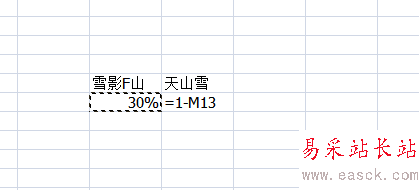
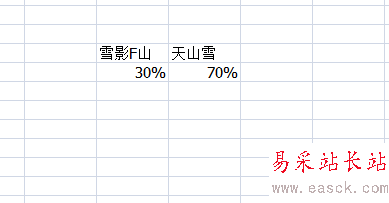
3、然后選中這兩個數據,在菜單欄目選擇插入圓環圖,這時候excel中就出現了這兩個數據的表格。
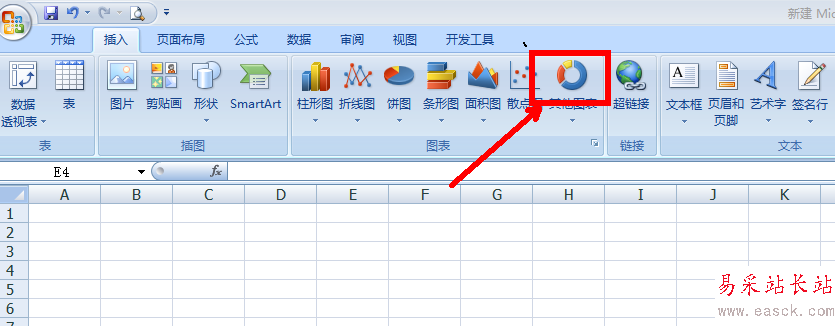
4、如圖,點擊圓環圖鼠標右鍵選擇最后一個選項進行調節圓環圖的形狀,顏色等。
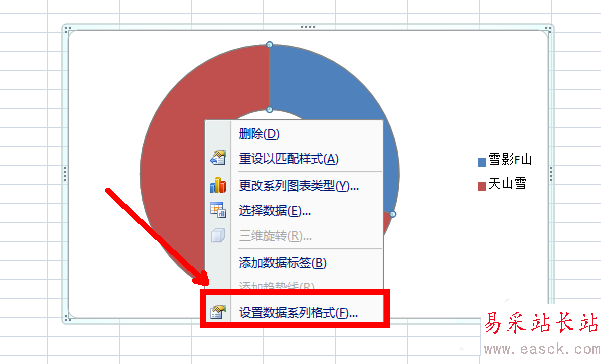
5、如圖所示,調整圓環數據圖的一些數據,調整到我們滿意的樣式。
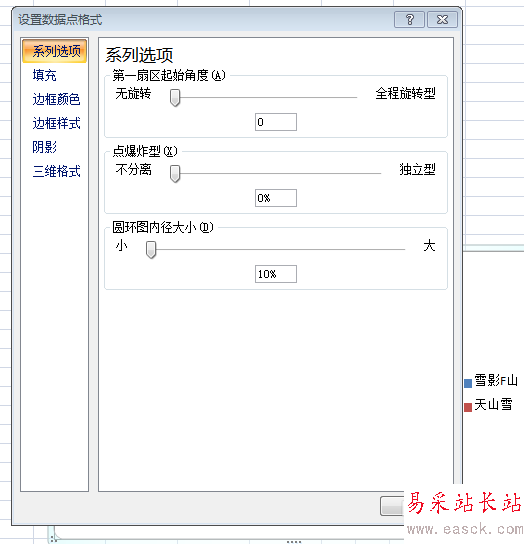
6、然后再選中一個單元格子,創建一個矩形或者其他形狀的格子。可以將顏色填充等進行調整。
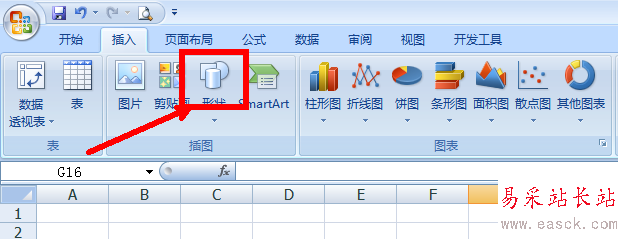
7、比如將文本填充選擇為無文本填充顏色,將輪廓填充為無輪廓即可,不設置也可以的。
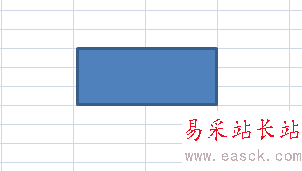
8、在我們選中的文本中輸入=加選擇我們的兩組數據中的某一個數據,調整字體大小。
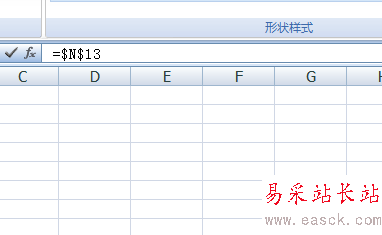
9、將矩形數據和圓環圖拉到一起,選擇矩形數據按住ctrl再選擇圓環圖,選擇格式再選擇組合,兩個就會合成到一起。
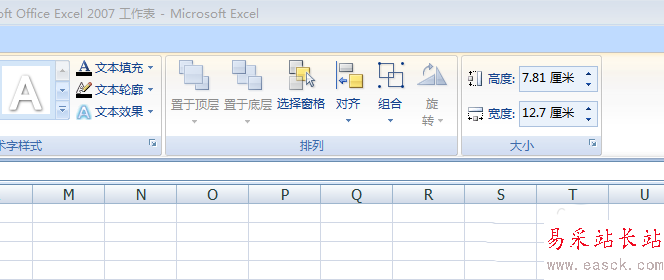
10、現在你變動數據,圓環數據圖也會隨之改變,是不是很容易呢,希望能夠對大家有幫助。
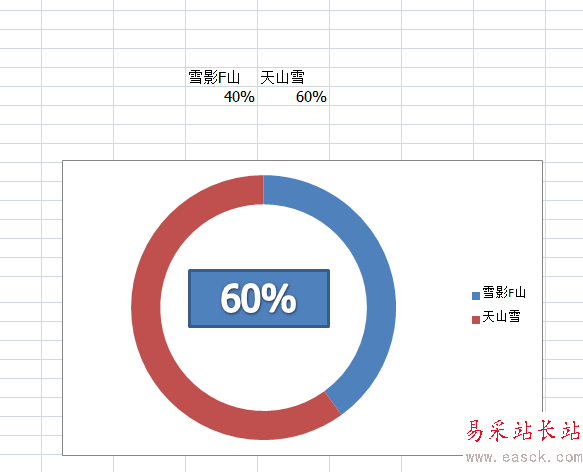
相關推薦:
excel怎么制作三維圓環圖表?
Excel2013怎么制作區間分段循環圖形?
excel表格中怎么制作炫酷的分類圓環圖表?
新聞熱點
疑難解答